簡單制作效果如下所示:
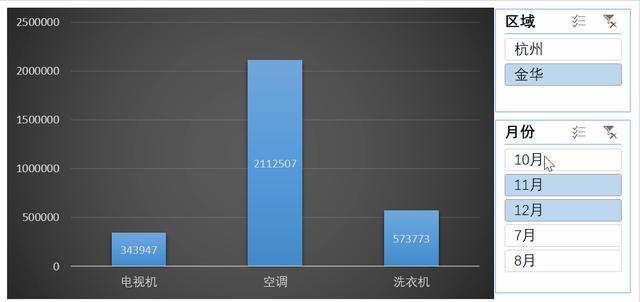
通過右邊切片器的篩選地區,或者時間,左邊的圖表會自動更新各種商品的銷售圖表情況。可以在這個圖表基礎上再加工,變得高大上。今天就分享上述的效果是如何制作的。
下面的數據是原始銷售明細數據:
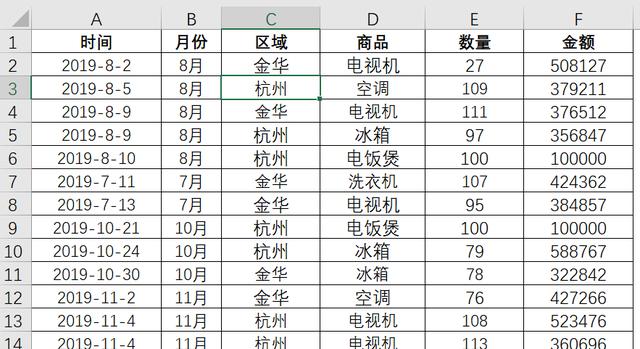
首先我們對銷售數據進行創建一個數據透視表,為了方便查看,放在這個工作表的空白位置H1
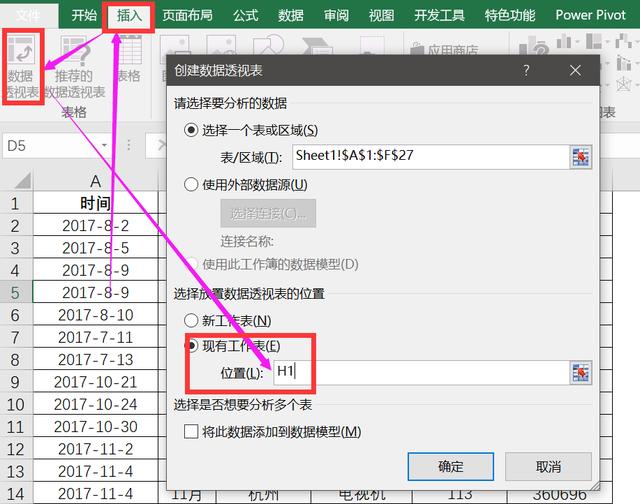
将商品放入行标簽,将金額放入值,如下所示:
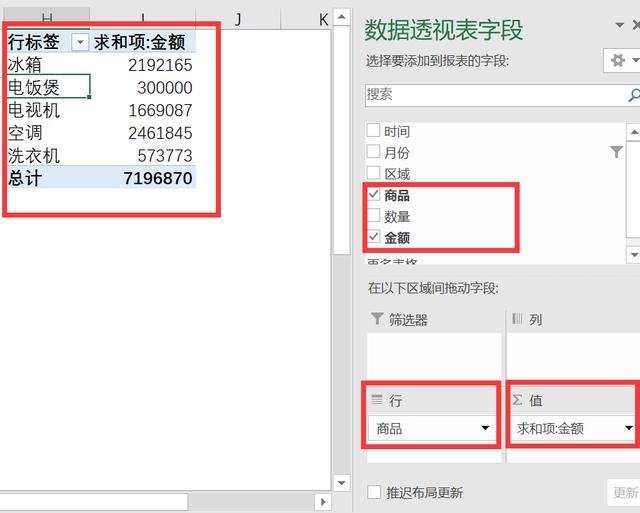
然後在數據透視表的分析裡面插入切片器:
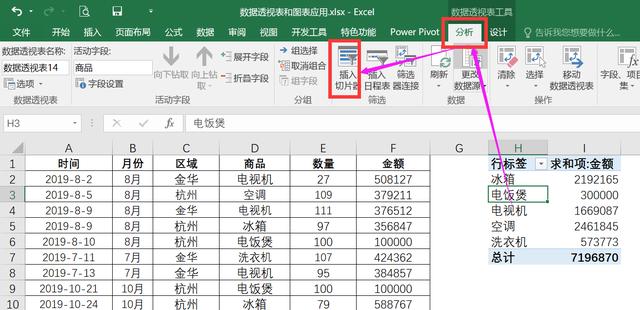
選擇月份和區域兩個字段
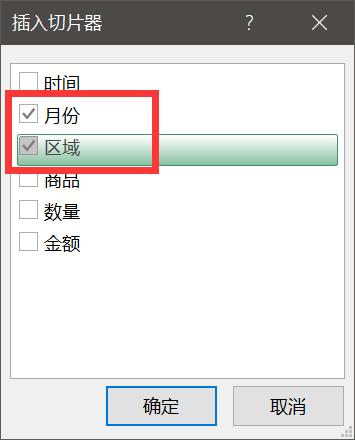
得到了兩個可以進行選擇的切片器
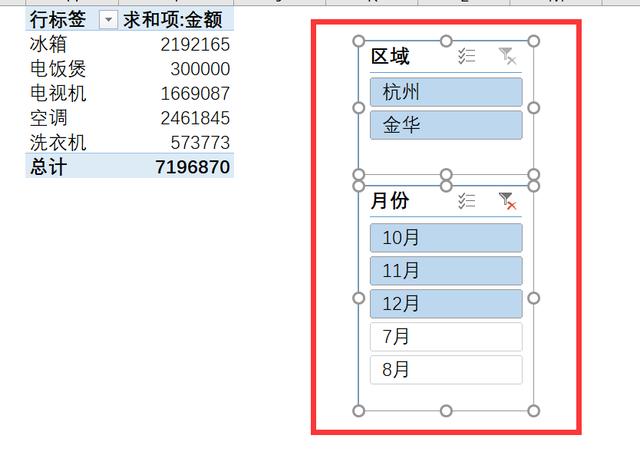
然後選中數據透視表中彙總的數據,插入,條形圖:

選擇圖表上面的控件,右鍵,隐藏圖表上所有字段按紐
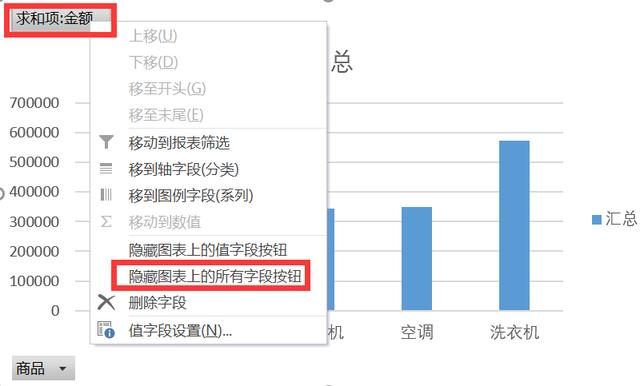
選擇圖表,在圖表工具裡面選擇任意一種你喜歡的樣式即可得到最終的效果

如果想效果更好一點,可以自己自定義個性的圖表美顔效果。
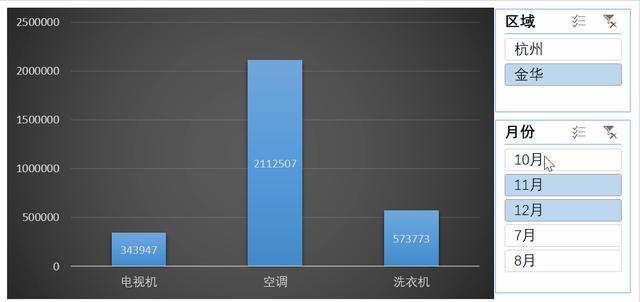
通過對切片器上面的設置,就能控制整個圖表了。
你學會了麼?動手試試吧!
-----------
歡迎關注,更多精彩内容持續更新中....
,













